Создайте компонент метки
lbl = uilabel'Label') в новом окне рисунка и возвращает Label объект. MATLAB® вызывает uifigure функция для создания рисунка.
lbl = uilabel(___,Name,Value)Name,Value аргументы в виде пар. Используйте эту опцию с любыми комбинациями входных аргументов в предыдущих синтаксисах.
fig = uifigure; lbl = uilabel(fig);

Задайте Panel как родительский элемент.
fig = uifigure; pnl = uipanel(fig); lbl = uilabel(pnl);

Создайте метку по умолчанию.
fig = uifigure; lbl = uilabel(fig);
Измените текст метки и размер шрифта.
lbl.Text = 'Result';
lbl.FontSize = 14;

Метка вырезана, поскольку текущий размер метки слишком мал для нового текста с новым размером шрифта.
Определите текущий размер метки, получив третий и четвертый элементы Position значение свойства.
size = lbl.Position(3:4)
size =
31 15Измените размер метки, чтобы включить новый текст.
lbl.Position(3:4) = [62 22];

Перенос текста метки в соответствии с шириной метки.
Создайте метку. Укажите текст и размер метки.
fig = uifigure;
lbl = uilabel(fig);
lbl.Text = 'The data shown represents 18 months of observations.';
lbl.Position = [500 500 100 60];
Перенести текст в метку.
lbl.WordWrap = 'on';
Используйте HTML разметки, чтобы избирательно форматировать части текста метки.
Создайте метку и укажите размер метки.
fig = uifigure;
lbl = uilabel(fig,'Position',[100 100 150 32]);Задайте текст метки с помощью HTML- разметку и установите метку, чтобы интерпретировать текст как HTML.
lbl.Text = '<b style="color:green;">This table</b> is <em>not complete</em>.' lbl.Interpreter = 'html';
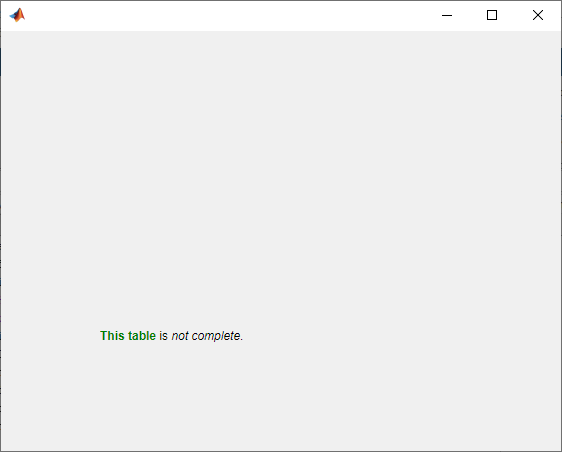
Используйте LaTeX, чтобы отобразить форматированное уравнение.
Создайте метку и укажите размер метки.
fig = uifigure;
lbl = uilabel(fig,'Position',[100 100 125 50]);Укажите текст метки и установите метку, чтобы интерпретировать текст как LaTeX.
lbl.Text = '$$\frac{d}{dx} \int_a^x f(t)\;dt = f(x)$$' lbl.Interpreter = 'latex';
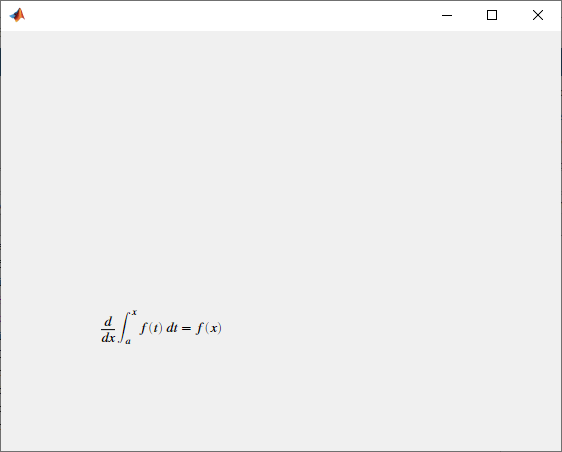
parent - Родительский контейнерFigure объект (по умолчанию) | Panel | объекта Tab | объекта ButtonGroup | объекта GridLayout объектРодительский контейнер, заданный как Figure объект, созданный с использованием uifigure функция, или один из ее дочерних контейнеров: Tab, Panel, ButtonGroup, или GridLayout. Если вы не задаете родительский контейнер, MATLAB вызывает uifigure функция для создания нового Figure объект, который служит родительским контейнером.
Задайте необязательные разделенные разделенными запятой парами Name,Value аргументы. Name - имя аргумента и Value - соответствующее значение. Name должны находиться внутри кавычек. Можно задать несколько аргументов в виде пар имен и значений в любом порядке Name1,Value1,...,NameN,ValueN.
uilabel('Text','Sum:') задает метку, отображающую текст Sum:.Примечание
Перечисленные здесь свойства являются подмножеством доступных свойств. Полный список см. в разделе Свойств Label».
'Text' - Маркируйте текст'Label' (дефолт) | вектор символов | массив ячеек векторов символов | строковый скаляр | строковые массивы |...Метка текст, заданный как вектор символов, массив ячеек из векторов символов, строкового скаляра, строковых массивов или 1-D категориального массива. Используйте массив ячеек из векторов символов или строковые массивы, чтобы задать несколько линии текста.
Кроме того, используйте sprintf функция для создания форматированного текста, содержащего линию пропуски и другие специальные символы.
text = sprintf('%s\n%s','Line 1','Line 2'); label = uilabel('Text',text,'Position',[100 100 100 32]);
![]()
Если вы задаете текст как вектор символов, не используя sprintfMATLAB не будет интерпретировать управляющие последовательности, такие как \n.
Если вы задаете это свойство как категориальный массив, MATLAB использует значения в массиве, а не полный набор категорий.
Пример: 'Threshold'
Пример: {'Threshold' 'Value'}
'WordWrap' - Перенос слова в соответствии с шириной компонента'off' (по умолчанию) | логическое значение включения/выключенияПеренос слова в соответствии с шириной компонента, заданный как 'off' или 'on', или как числовое или логическое 0 (false) или 1 (true). Значение 'off' эквивалентно false, и 'on' эквивалентно true. Таким образом, можно использовать значение этого свойства как логическое значение. Значение сохранено в виде логического значения on/off типа matlab.lang.OnOffSwitchState.
Используйте это свойство, чтобы предотвратить подрезку текста по горизонтали, когда ширина компонента меньше, чем текст, который вы хотите отобразить.
'off' - Текст не переносится.
'on' - Разбивает текст на новые линии, так что каждая линия помещается в пределах ширины компонента и по возможности избегает разбивки слов.
Установка WordWrap свойство к 'on' не препятствует подрезке текста по вертикали, когда высота компонента слишком мала, чтобы отображать все линии текста.
'Position' - Расположение и размер меток[100 100 31 22] (по умолчанию) | [left bottom width height]Расположение и размер метки относительно родительского элемента, заданные как вектор [left bottom width height]. Эта таблица описывает каждый элемент в векторе.
| Элемент | Описание |
|---|---|
left | Расстояние от внутреннего левого края родительского контейнера до внешнего левого края метки |
bottom | Расстояние от внутреннего нижнего ребра родительского контейнера до внешнего нижнего ребра метки |
width | Расстояние между правым и левым внешними краями метки |
height | Расстояние между верхним и нижним внешними краями метки |
The Position значения относятся к drawable area родительского контейнера. Область векторной и растровой графики является областью внутри границ контейнера и не включает область, занимаемую украшениями, такими как панель меню или заголовок.
Все измерения указаны в пикселях модулей.
Пример: [100 100 100 20]
1. Если смысл перевода понятен, то лучше оставьте как есть и не придирайтесь к словам, синонимам и тому подобному. О вкусах не спорим.
2. Не дополняйте перевод комментариями “от себя”. В исправлении не должно появляться дополнительных смыслов и комментариев, отсутствующих в оригинале. Такие правки не получится интегрировать в алгоритме автоматического перевода.
3. Сохраняйте структуру оригинального текста - например, не разбивайте одно предложение на два.
4. Не имеет смысла однотипное исправление перевода какого-то термина во всех предложениях. Исправляйте только в одном месте. Когда Вашу правку одобрят, это исправление будет алгоритмически распространено и на другие части документации.
5. По иным вопросам, например если надо исправить заблокированное для перевода слово, обратитесь к редакторам через форму технической поддержки.